您好,登錄后才能下訂單哦!
您好,登錄后才能下訂單哦!
本篇文章為大家展示了右鍵菜單打開WSL功能的方法,內容簡明扼要并且容易理解,絕對能使你眼前一亮,通過這篇文章的詳細介紹希望你能有所收獲。
在win10系統上安裝Linux子系統(WSL),但其使用非常不方便,與windows的磁盤連接需要使用cd /mnt,而在Ubuntu 系統中有一個這樣的功能:右鍵點擊之后直接出現Open in Terminal,可在 Bash 中打開當前目錄,而不用cd半天,非常方便。
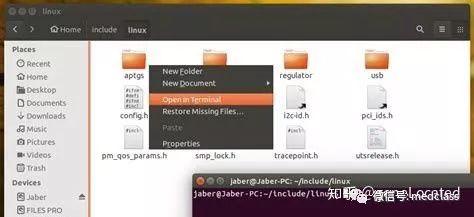
Step1:找到Ubuntu的安裝位置
打開小娜,搜索 ubuntu,對著命令一欄中的 ubuntu 點擊右鍵 > 打開文件所在位置。找到它的位置,C:\Program Files\WindowsApps\CanonicalGroupLimited.UbuntuonWindows_(一段隨機字符)\ubuntu.exe(一段隨機字符需根據自己電腦進行修改,\ubuntu.exe需手動添加)

Step2: 設置注冊表編輯器

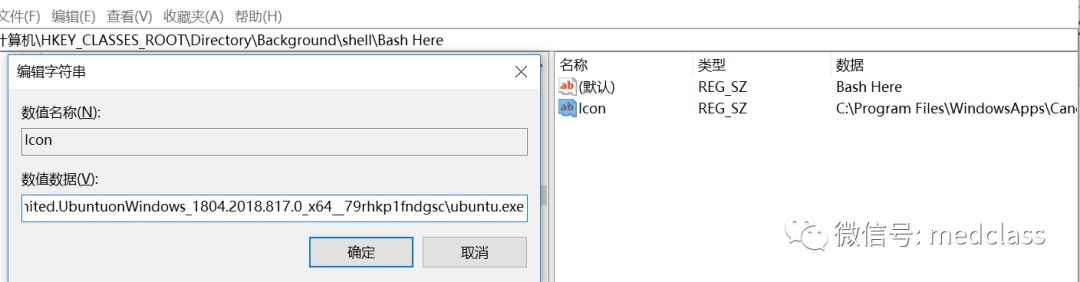
然后我們要添加點擊時執行的命令,在我們剛剛創建的項中再創建項command

打開剛剛創建的 command 項,默認值中就是要執行的命令。寫入剛才添加到 Icon 中的那個位置(兩邊需加雙引號),末尾再加上參數 run。類似于下面這樣:
”C:\Program Files\WindowsApps\CanonicalGroupLimited.UbuntuonWindows_
(一段隨機字符)\ubuntu.exe" run

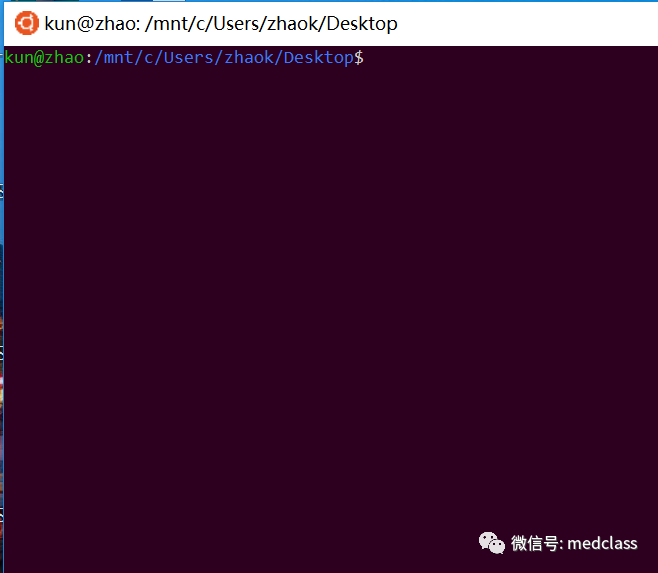
上述內容就是右鍵菜單打開WSL功能的方法,你們學到知識或技能了嗎?如果還想學到更多技能或者豐富自己的知識儲備,歡迎關注億速云行業資訊頻道。
免責聲明:本站發布的內容(圖片、視頻和文字)以原創、轉載和分享為主,文章觀點不代表本網站立場,如果涉及侵權請聯系站長郵箱:is@yisu.com進行舉報,并提供相關證據,一經查實,將立刻刪除涉嫌侵權內容。